این روزها بسیاری از کاربران به صورت روزانه از طریق سیمکارت موبایل خود به اینترنت متصل میشوند. اینترنت همراه به دلیل مزایای زیادی که دارد، از جمله سرعت بالاتر نسبت به اینترنت ثابت، محبوبیت زیادی نزد کاربران پیدا کرده است؛ با این وجود، برخی اوقات ممکن است سرعت اینترنت در حد مطلوبی قرار نگیرد. در این مواقع حتما باید به دنبال راهکارهایی برای افزایش سرعت اینترنت گوشی بود تا با استفاده از آنها، بتوان تجربه کاربری بهتری در اختیار داشت. در بیشتر موارد، سرعت پایین موقتی و به دلیل مشکلات اپراتور است. اما اگر مدت طولانی است که با این مشکل مواجه هستید، قبل از این که با شرکت ارائه دهنده تماس بگیرید، میتوانید با استفاده از چند روشی که در این مطلب از پلازا به آنها اشاره میکنیم، آن را حل کنید.
فهرست مطالب:
روش های افزایش سرعت اینترنت گوشی
پایین بودن سرعت اینترنت، میتواند دلایل مختلفی داشته باشد؛ همانطور که گفته شد، در بیشتر مواقع علت اصلی، مشکلات اپراتور یا پوشش ضعیف منطقهای است که در آن قرار دارید. در این صورت کار چندان زیادی از دست ما بر نخواهد آمد. اما برخی اوقات نیز ممکن است مشکلات به دلیل برخی تنظیمات نادرست موبایل یا ایرادات نرمافزاری باشند؛ در این حالت، میتوان با کمک گرفتن از راههای زیر، مشکل را حل کرد.
۱. مطمئن شوید که هاتاسپات فعال نیست
یکی از دلایل پایین بودن سرعت نت، میتواند از هاتاسپات باشد. در صورتی که این ویژگی را فعال کرده و در حال اشتراکگذاری اینترنت خود با دیگر کاربران هستید، طبیعی است که سرعت اینترنت به اندازه زیادی کاهش پیدا کند؛ به ویژه اگر یک رمزعبور قوی برای هاتاسپات موبایل خود تعریف نکرده باشید. برای غیرفعال کردن این ویژگی و بالا بردن سرعت اینترنت گوشی ایفون یا دیگر موبایلها، لازم است مراحل زیر را دنبال کنید:
- در گوشیهای آیفون:
الف) ابتدا وارد Settings شده و گزینه Personal Hotspot را انتخاب کنید.
ب) در صفحه بعدی، گزینه Allow Others to Join را غیر فعال کنید.

ج) همچنین، از بخش Wi-Fi Password نیز میتوانید رمزعبور هاتاسپات گوشی را تغییر داده و از یک رمز قوی استفاده کنید.
- در گوشیهای سامسونگ:
الف) وارد تنظیمات دستگاه شده و Connections را انتخاب کنید.
ب) در صفحه باز شده، روی Mobile Hotspot and Tethering بزنید.

ج) برای غیر فعال کردن هاتاسپات، کافی است Mobile Hotspot را خاموش کنید.
- در گوشیهای شیائومی:
الف) وارد تنظیمات دستگاه شده و More connectivity options را برگزینید.
ب) در صفحه بعدی روی Portable hotspot بزنید.

ج) در ادامه، اگر این گزینه فعال است، آن را خاموش کنید.
۲. مطمئن شوید گوشی به ویروس آلوده نشده است
یکی از علائم آلوده شدن موبایل به ویروس یا بدافزار، افت قابل توجه سرعت اینترنت است. برخی اپلیکیشنها در واقع بدافزار هستند و همزمان که در حال استفاده از موبایل خود هستید، اطلاعات دستگاه را از طریق اینترنت برای هکر آپلود میکنند. در این حالت به دلیل اینکه بخش زیادی از پهنای باند توسط این برنامهها اشغال شده است، سرعت اینترنت نیز کاهش پیدا میکند. برای اینکه مطمئن شوید گوشی شما به ویروس آلوده نیست، با مراجعه به مطالب «بهترین آنتی ویروس ۲۰۲۴ برای اندروید کدام است؟» و «بهترین آنتی ویروس آیفون» یک ویروسکش قدرتمند روی گوشی خود نصب کرده و دستگاه را اسکن کنید.
۳. کش مرورگر را پاک کنید
مرورگرهای وب دادههای مربوط به وبسایتهایی که مرتبا از آنها بازدید میکنید را ذخیره میکنند تا در آینده بتوانید این سایتها را با سرعت بالاتری بارگذاری کنید. این دادهها، که به آنها کش گفته میشود، در صورتی که دچار مشکل شوند یا بیش از اندازه قدیمی باشند، ممکن است مشکلات زیادی برای مرورگر ایجاد کنند که یکی از آنها، افت سرعت است؛ به همین دلیل، حتما برای بالا بردن سرعت اینترنت گوشی شیائومی یا دیگر برندها، کش مرورگر گوشی خود را به صورت منظم پاکسازی کنید. در ادامه نحوه انجام اینکار در دو مرورگر کروم، فایرفاکس و مایکروسافت اج را شرح میدهیم:
- پاک کردن کش کروم:
الف) در صفحه اول مرورگر کروم، از بالای سمت راست، گزینه سه نقطه را لمس کرده و سپس روی History بزنید. در نسخه آیفون، باید از پایین سمت راست، روی سه نقطه زده و بعد History را انتخاب کنید.
ب) در ادامه، گزینه Clear browsing data را انتخاب کنید.

ج) گزینه Cached images and files را تیک زده و از پایین صفحه روی Clear data بزنید.
- پاک کردن کش مرورگر فایرفاکس:
الف) در صفحه اول مرورگر فایرفاکس، سه نقطه پایین صفحه را پیدا کرده و روی آن بزنید. در آیفون، باید روی سه خطی که پایین سمت راست صفحه قرار دارند، بزنید.
ب) از منو باز شده گزینه Settings را انتخاب کنید.
ج) روی Delete browsing data بزنید؛ لازم به ذکر است که در آیفون باید Data Management را لمس کنید.

د) در صفحه باز شده، Cached images and files را تیک زده و Delete browsing data (در آیفون Clear Private Data) را انتخاب کنید.
- حذف کردن کش مرورگر مایکروسافت اج:
الف) ابتدا با انتخاب سه نقطه و سپس لمس گزینه Settings، وارد تنظیمات مرورگر شوید.
ب) در صفحه باز شده، Privacy, security and services را انتخاب کنید و بعد روی Clear browsing data بزنید.

ج) حالا گزینههای Cookies and site data و Cached images and files را تیک زده و در نهایت Clear data را انتخاب کنید.
۴. گوشی را ریستارت کنید
شاید این راهحل بیش از حد کلیشهای بهنظر برسد ولی در بسیاری از مواقع میتوان با ریستارت کردن دستگاه، مشکلات را حل کرد. بهخصوص اگر مدت طولانی است که گوشی را ریستارت یا خاموش نکردهاید.
۵. موقعیت خود را برای بالا بردن سرعت اینترنت در موبایل تغییر دهید
برای افزایش سرعت نت اندروید و iOS باید توجه زیادی هم به محیط اطراف خودتان داشته باشید. بسیاری از موانع فیزیکی میتوانند از سرعت اینترنت LTE یا 5G بکاهند؛ مهمتر از همه ساختمانها و کوهها و تپهها هستند. اگر در یک محیط دور افتاده هستید و موانع طبیعی زیادی در اطراف شما هستند، احتمالا سیگنال قوی دریافت نخواهید کرد. در این صورت میتوانید با رفتن به یک مکان مرتفع این مشکل را حل کنید. این موضوع در قبال ساختمانها نیز صادق است؛ ممکن است در یک شهر شلوغ و در میان انبوهی از ساختمانها قرار گرفته باشید و حتی گوشی هم سیگنال کامل را دریافت کند ولی سرعت اینترنت زمانی که وارد برخی ساختمانها یا محیطها مثل زیرزمین یا سازههای بتنی میشوید، کاهش پیدا کند. در صورتی که سیگنال ضعیفی دریافت میکنید، میتوانید با مراجعه به مطلب «چگونه آنتن گوشی را تقویت کنیم؟» این مشکل را حل کنید.
در جدول زیر میتوانید قدرت سیگنال و کیفیت سرویس دریافت شده را مشاهده کنید:
| قدرت سیگنال (dBm) | کیفیت ارتباط |
| ۵۰- تا ۷۹- | عالی |
| ۸۰- تا ۸۹- | بسیار خوب |
| ۹۰- تا ۱۰۷- | خوب |
| ۱۰۸- تا ۱۱۴- | ضعیف |
| ۱۲۰- > | بدون سیگنال |
اما چگونه مطمئن شویم که مشکل از آنتندهی ضعیف گوشی است؟ میتوانید قدرت سیگنال دریافتی را در گوشی مشاهده کرده و با تطبیق دادن آن با جدول بالا، از این موضوع اطمینان حاصل کنید. برای انجام اینکار، مراحل زیر را پشت سر بگذارید:
- در گوشیهای آیفون:
الف) ابتدا وایفای را خاموش کرده و سپس وارد برنامه تلفن شوید.
ب) کد #۱۲۳۴۵#۳۰۰۱ را شمارهگیری کنید.
ج) گزینه LTE یا Serving Cell Measurements و یا Serving Cell Info را انتخاب کنید.

د) از بخش RSRP، میتوانید قدرت سیگنال گوشی در شبکههای مختلف را مشاهده کنید.
- در گوشیهای سامسونگ:
الف) ابتدا وارد تنظیمات گوشی شده و از انتهای صفحه روی About phone بزنید.
ب) سپس گزینه Status information را انتخاب کنید و بعد روی SIM card status بزنید.

ج) در صفحه بعدی و از بخش Signal strength میتوانید قدرت سیگنال را مشاهده کنید.
۶. برنامههایی که از اینترنت استفاده میکنند را آپدیت یا غیرفعال کنید
برخی اوقات دلیل عدم افزایش سرعت اینترنت همراه اول در اندروید یا آیفون، برنامههای خود گوشی هستند. برخی برنامهها ممکن است بهخوبی بهینهسازی نشده باشند و به همین دلیل نیز در اکثر مواقع، پنهای باند زیادی از اینترنت گوشی را اشغال کنند. در این موارد باید به تنظیمات گوشی بروید و از فهرست نشان داده شده، برنامههایی که استفاده زیادی از اینترنت دارند را شناسایی کنید. برای انجام اینکار، مراحل زیر را پشت سر بگذارید:
- در گوشیهای آیفون:
الف) به تنظیمات بروید و Mobile Service یا Cellular را انتخاب کنید.

ب) در صفحه بعدی روی گزینه Show All بزنید تا به لیست تمامی برنامهها و میزان مصرف دیتا هرکدام، دسترسی پیدا کنید.
- در گوشیهای سامسونگ:
الف) ابتدا وارد تنظیمات شده و Connections را انتخاب کنید.
ب) سپس روی گزینه Data usage بزنید.
ج) در صفحه باز شده، Mobile data usage را انتخاب کنید.
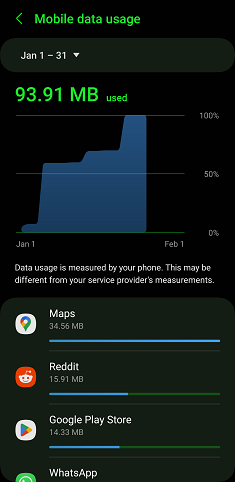
د) حالا از پایین صفحه، میتوانید میزان مصرف اینترنت هرکدام از برنامهها را مشاهده کنید.
- در گوشیهای شیائومی:
الف) ابتدا باید وارد تنظیمات شده و More connectivity options را انتخاب کنید.
ب) در صفحه بعدی، Data usage را انتخاب کنید.

ج) سپس میتوانید میزان مصرف هرکدام از برنامهها را ببینید.
همچنین همیشه بهتر است از طریق گوگلپلی و اپاستور، برنامههایتان را بهروز نگه دارید؛ زیرا ممکن است تیم توسعهدهنده برنامه، از مشکل با خبر شده و برای حل آن یک بهروزرسانی منتشر کرده باشد.
۷. حالت صرفه جویی در مصرف دیتا را غیرفعال کنید
در اندروید و آیفون، حالتهایی وجود دارند که با فعال کردن آنها، میتوانید در مصرف اینترنت صرفهجویی کنید. در صورتی که این حالتها فعال باشند، گوشی برخی وظایف پسزمینه برنامهها و سیستمعامل را معلق خواهد کرد تا مصرف شما را کمتر کند، در نتیجه ممکن است در برخی مواقع سرعت اینترنت شما هم کاهش پیدا کند. البته این مورد در همه مواقع صحیح نیست ولی اگر آنها را فعال کردید، میتوانید با غیرفعال کردنشان ببینید تغییری در سرعت حاصل شده یا خیر.
- در گوشیهای آیفون:
الف) وارد تنظیمات شوید و Cellular را انتخاب کنید.
ب) روی گزینه Cellular Data Options بزنید و در صفحه بعدی، Data Mode را انتخاب کنید.

ج) حالا این گزینه را روی Standard قرار بدهید.
- در گوشیهای سامسونگ:
الف) وارد تنظیمات شده و Connections را انتخاب کنید.
ب) روی Data usage بزنید و در صفحه بعدی Data saver را لمس کنید.

ج) حالا گزینه Turn on now را غیر فعال کنید.
۸. از یک نرم افزار تغییر آیپی معتبر استفاده کنید
نرمافزارهای تغییر آیپی این روزها در گوشی تمام کاربران وجود دارند اما اگر از یک برنامه نامعتبر و بهخصوص رایگان استفاده کنید، سرعت اینترنت شما تا حد قابل توجهی کاهش پیدا میکند. برای حل این مشکل میتوانید از ابزارهای معتبر و پولی استفاده کنید. این ابزارها برخلاف نمونههای رایگان، هم امنیت بیشتری دارند و هم پهنای باند بیشتری در اختیار شما میگذارند.
۹. تنظیمات شبکه گوشی را برای بالا بردن سرعت اینترنت در موبایل ریست کنید
یکی از راههای افزایش سرعت اینترنت ایرانسل و همراه اول، ریست کردن تنظیمات شبکه است. به این ترتیب تمام تنظیمات شبکه به حالت پیشفرض بازخواهند گشت. از جمله شبکههای وایفای و رمزهای عبور، دستگاههای بلوتوث و غیره. باید دوباره به تمام شبکههای وایفای و دستگاههای بلوتوث متصل شوید. برای انجام اینکار، مراحل زیر را پشت سر بگذارید:
- در گوشیهای آیفون:
الف) به Settings مراجعه کرده و General را انتخاب کنید.
ب) روی Transfer or Reset iPhone و سپس Reset بزنید.

د) Reset Network Settings را انتخاب کرده و رمزعبور گوشی را وارد کنید تا تنظیمات شبکه ریست شوند.
- در گوشیهای سامسونگ:
الف) پس از رفتن به تنظیمات گوشی، General management را انتخاب کنید.
ب) روی Reset بزنید و در ادامه، گزینه Reset mobile network settings را برگزینید.

ج) با انتخاب گزینه Reset settings از پایین صفحه، تنظیمات شبکه ریست خواهند شد.
- در گوشیهای شیائومی:
الف) وارد تنظیمات گوشی شده و گزینه More connectivity options را انتخاب کنید.
ب) در صفحه باز شده، روی Reset Wi-Fi, mobile networks and Bluetooth بزنید.

ج) با انتخاب Reset settings، این تنظیمات را ریست کنید.
۱۰. سیم کارت را تعویض کنید
ممکن است سیمکارت شما دچار آسیب فیزیکی شده باشد یا گرد و خاک به داخل اسلات آن نفوذ کرده باشد. میتوانید برای افزایش سرعت اینترنت ایرانسل یا همراه اول، ابتدا سیمکارت را خارج کرده و آن را پاکسازی کنید. اگر مشکل حل نشد، یک سیمکارت جدید از اپراتور خود دریافت کنید.
۱۱. با اپراتور تماس بگیرید
اگر هیچکدام از راههای بالا برای افزایش سرعت اینترنت گوشی فایدهای نداشتند، قدم آخر تماس با پشتیبانی فنی اپراتور شما است. با آنها تماس بگیرید و مشکل خود را در میان بگذارید. کارشناس فنی برای حل مشکل شما را راهنمایی خواهد کرد.
سوالات متداول
۱. چه عواملی باعث کاهش سرعت اینترنت گوشی میشوند؟
تداخل امواج، بار ترافیک شبکه، ضعف سیگنال، تنظیمات نادرست دستگاه، برنامههای پسزمینه و مشکلات فنی شبکه از مهمترین دلایل کاهش سرعت اینترنت در گوشیها هستند.
۲. آیا استفاده از نرمافزارهای بهینهسازی و پاکسازی حافظه به بهبود سرعت اینترنت کمک میکند؟
این نرمافزارها میتوانند با بهینه کردن برنامهها و پاکسازی کش، تا حدودی عملکرد دستگاه را بهبود دهند اما تاثیر زیادی روی سرعت اینترنت نمیگذارند.
۳. چگونه موقعیت مکانی یا محیط اطراف بر سرعت اینترنت تاثیر میگذارد؟
در مناطقی که پوشش سیگنال ضعیف است یا موانع فیزیکی مانند ساختمانهای بلند وجود دارد، سرعت اینترنت کاهش مییابد؛ از همین رو، با تغییر مکان یا رفتن به فضای باز میتوان سیگنال بهتری دریافت کرد.
سخن پایانی
کاهش سرعت اینترنت میتواند یکی از آزاردهندهترین مشکلاتی باشد که هر کاربری با آن مواجه میشود. خوشبختانه، با استفاده از راهکارهای افزایش سرعت اینترنت ایرانسل یا همراه اول گوشی، میتوان بسیاری از این مشکلات را برطرف کرد و به اینترنت با سرعت بالا دسترسی داشت. هرکدام از این روشها بسته به شرایط و همچنین علت این مشکل، میتوانند برای کاربران راهگشا باشند. در صورتی که شما نیز با روشهای دیگری آشنا هستید، آنها را در بخش نظرات با ما به اشتراک بگذارید.

